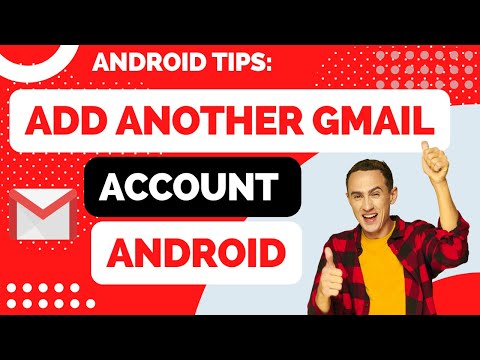
Het toevoegen van een tweede Gmail- of Google-account aan je Android-smartphone of -tablet is iets wat velen waarschijnlijk zullen moeten doen om persoonlijke redenen, zaken of om meerdere accounts af te handelen. Het hele proces is uiterst eenvoudig, maar is op het eerste gezicht misschien niet zichtbaar en gemakkelijk te vinden voor sommige gebruikers.
Wanneer u voor het eerst een geheel nieuw Android-apparaat ontvangt, vraagt Google u zich aan te melden bij uw account tijdens het eerste installatieproces, maar dat is alles. We hebben gemerkt dat de laatste tijd steeds meer gebruikers vragen over het toevoegen van een tweede Gmail-account (Google) aan hun Android-apparaat, en dat is vrij eenvoudig, maar sommige raken de verkeerde knop in de instellingen.
Lezen: Overstappen van iPhone naar Android: de manier van Google
Of je nu een tweede Gmail wilt toevoegen aan je Android-apparaat voor werk, een gezinslid of een account voor kinderen om mee te gamen, de taak is heel eenvoudig. Het kost slechts een minuut en een paar tikken in het instellingenmenu en u bent klaar. We gaan ook verder om alle "sync" -opties voor dit nieuwe account ongedaan te maken, zodat het alleen levert wat u wilt.

Het hele proces duurt ongeveer 30 seconden om te voltooien en synchroniseert uw e-mails, contacten, foto's, app-gegevens en meer, zo lang als u wilt. Als je eenmaal een tweede Gmail-account hebt toegevoegd aan je Android-apparaat, kun je natuurlijk alles uitschakelen dat je niet wilt synchroniseren, dus laten we beginnen.
Voor onze snelle handleiding hieronder gebruiken we Android 5.0 Lollipop, maar de vereiste stappen en instellingen zijn in wezen hetzelfde op de meeste Android-apparaten, evenals op Android 4.4 KitKat.
Instructions
U begint met het omlaagtrekken van de meldingsbalk en tikt u op het tandwielvormige instellingenpictogram om naar het instellingenmenu te gaan. Dat of open de app-lade en vind het instellingenpictogram. Eenmaal in de instellingen scrolt u eenvoudig omlaag naar "Accounts" en selecteert u deze.
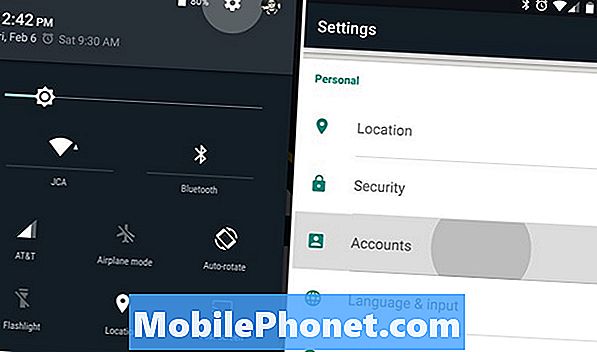
In het gedeelte Accounts ziet u alle accounts gekoppeld aan uw smartphone of tablet. Dit zijn Google-accounts voor Gmail, Facebook, Twitter, Dropbox en vele andere accounts die gebruikers op hun apparaten hebben. Standaard denken de meeste nieuwe gebruikers dat ze op de accountpagina op 'Google' moeten tikken om een ander Google-account toe te voegen, maar in plaats daarvan neemt dit eenvoudigweg je huidige Google- of Gmail-account dat al op het apparaat staat.
Het staat recht in je gezicht, maar vaak wordt het gemist door nieuwe gebruikers. Helemaal onderaan het instellingenmenu "accounts" staat een gebied "Account toevoegen" en er is waarschijnlijk ook een + -teken. Tik hier en aan de slag. Nadat je op de knop Account toevoegen hebt geklikt, selecteer je nu Google om een nieuw Google- of Gmail-account toe te voegen. Zie de afbeelding hieronder.
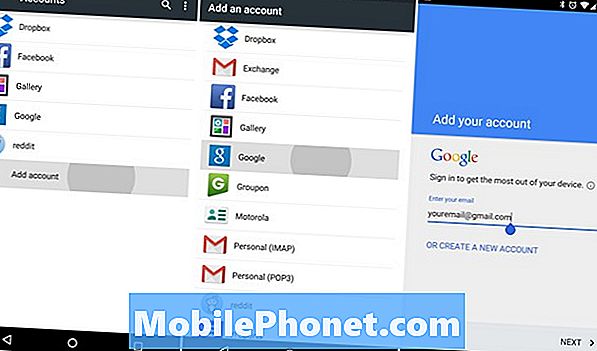
Vanaf hier bent u nu in het juiste gebied om een tweede Gmail-account toe te voegen aan uw Android-smartphone of -tablet. Voer gewoon uw Google-accountinformatie in, log in en u bent klaar.
Als dit tweede account echter alleen voor gaming, kinderen of een zakelijk account is en u niet wilt dat alles met uw apparaat synchroniseert. Ga terug naar instellingen> accounts> en tik op Google (niet op de knop voor het toevoegen van een nieuwe account) en hier ziet u beide accounts op uw apparaat. Van hieruit vinkt u eenvoudigweg alles aan of uit wat u wel of niet wilt synchroniseren met uw apparaat. Dit kan variëren van e-mails, contacten, agenda, games, foto's, muziek en meer.
Als alles wat je wilt contacten zijn, schakel je alles behalve contactpersonen uit, klik je op synchroniseren en ben je klaar. Zorg ervoor dat uw telefoon-dialer-app contacten van beide accounts aan het tekenen is en dat u helemaal klaar moet zijn. Genieten!


